As traduções são geradas por tradução automática. Em caso de conflito entre o conteúdo da tradução e da versão original em inglês, a versão em inglês prevalecerá.
Uso de datastores globais (console)
Para criar um datastore global usando o console, siga este processo de duas etapas:
-
Crie um cluster primário, usando um cluster existente ou criando um cluster. O mecanismo deve ser o Redis OSS 5.0.6 ou posterior.
-
Adicione até dois clusters secundários em AWS regiões diferentes, novamente usando o mecanismo Redis OSS 5.0.6 ou posterior.
Os procedimentos a seguir orientam você sobre como criar um armazenamento de dados global para o Redis OSS e realizar outras operações usando o console ElastiCache (Redis OSS).
Tópicos
- Criar um datastore global usando um cluster existente
- Criação de um datastore global usando um novo cluster primário
- Visualização de detalhes do datastore global
- Adição de uma região a um datastore global
- Modificação de um datastore global
- Promoção do cluster secundário para primário
- Remoção de uma região de um datastore global
- Exclusão de um datastore global
Criar um datastore global usando um cluster existente
Neste cenário, você usa um cluster existente para servir como o primário do novo datastore global. Em seguida, você cria um cluster secundário somente leitura em uma região da AWS separada. Esse cluster secundário recebe atualizações automáticas e assíncronas do cluster primário.
Importante
O cluster existente deve usar o mecanismo Redis OSS 5.0.6 ou posterior.
Como criar um datastore global usando um cluster existente
-
Faça login no AWS Management Console e abra o ElastiCache console em https://console.aws.amazon.com/elasticache/
. -
No painel de navegação, escolha Armazenamentos de dados globais e, em seguida, escolha Criar armazenamento de dados global.
-
Na página Configurações do cluster primário, faça o seguinte:
-
No campo Informações do armazenamento de dados global, insira um nome para o novo armazenamento de dados global.
-
(Opcional) Insira um valor para Description (Descrição).
-
-
Em Cluster regional, selecione Usar cluster regional existente.
-
Em Cluster existente, selecione o cluster existente que você deseja usar.
-
Mantenha as seguintes opções como estão. Elas são pré-preenchidas para corresponder à configuração do cluster primário, você não pode alterá-las.
-
Versão do mecanismo
-
Tipo de nó
-
Grupo de parâmetros
nota
ElastiCache gera automaticamente um novo grupo de parâmetros a partir dos valores do grupo de parâmetros fornecido e aplica o novo grupo de parâmetros ao cluster. Use esse novo grupo de parâmetros para modificar parâmetros em um datastore global. Cada grupo de parâmetros gerado automaticamente está associado a um, e apenas a um, cluster e, portanto, apenas a um datastore global.
-
Número de fragmentos
-
Encryption at rest (Criptografia em repouso): permite a criptografia de dados armazenados em disco. Para obter mais informações, consulte Criptografia em repouso.
nota
Você pode fornecer uma chave de criptografia diferente escolhendo a chave AWS KMS gerenciada pelo cliente e escolhendo a chave. Para obter mais informações, consulte Usando chaves AWS KMS gerenciadas pelo cliente.
-
Encryption in-transit (Criptografia em trânsito): permite a criptografia de dados na conexão. Para obter mais informações, consulte Criptografia em trânsito. Para a versão 6.0 do mecanismo Redis OSS em diante, se você ativar a criptografia em trânsito, será solicitado que especifique uma das seguintes opções de controle de acesso:
-
No Access Control (Sem controle de acesso): essa é a configuração padrão. Isso indica que não há restrições.
-
User Group Access Control List (Lista de controle de acesso do grupo de usuários): escolha um grupo de usuários com um conjunto definido de usuários e permissões nas operações disponíveis. Para ter mais informações, consulte Gerenciamento de grupos de usuários com o console e a CLI.
-
Usuário padrão do Redis OSS AUTH — Um mecanismo de autenticação para o servidor Redis OSS. Para obter mais informações, consulte Redis OSS AUTH.
-
-
-
(Opcional) Conforme necessário, atualize as configurações restantes do cluster secundário. Elas são pré-preenchidas com os mesmos valores das do cluster primário, mas você pode atualizá-las para atender aos requisitos específicos para esse cluster.
-
Port (Porta)
-
Número de réplicas
-
Grupo de sub-redes
-
Zona(s) de disponibilidade preferencial(is)
-
Grupos de segurança
-
Gerenciado pelo cliente (chave AWS KMS)
-
Token de autenticação do Redis OSS
-
Habilitar backups automáticos
-
Backup retention period (Período de retenção de backup)
-
Janela de backup
-
Janela de manutenção
-
Tópico para notificação do SNS
-
-
Escolha Criar. Fazer isso define o status do datastore global como Creating (Criando). As transições de status para Modifying (Modificando) depois que o cluster primário é associado ao datastore global e o cluster secundário está no status Associating (Associando).
Depois que o cluster primário e os clusters secundários estão associados ao datastore global, o status muda para Available (Disponível). Neste ponto, você tem um cluster primário, que aceita leituras e gravações, e clusters secundários, que aceitam leituras replicadas do cluster primário.
A página Redis OSS é atualizada para indicar se um cluster faz parte de um armazenamento de dados global, incluindo:
-
Global Datastore (Datastore global): o nome datastore global ao qual o cluster pertence.
-
Global Datastore Role (Função do datastore global): a função do cluster, primário ou secundário.
-
Você pode adicionar até um cluster secundário adicional em uma AWS região diferente. Para ter mais informações, consulte Adição de uma região a um datastore global.
Criação de um datastore global usando um novo cluster primário
Se você optar por criar um datastore global com um novo cluster, use o procedimento a seguir.
-
Faça login no AWS Management Console e abra o ElastiCache console em https://console.aws.amazon.com/elasticache/
. -
No painel de navegação, escolha Armazenamentos de dados globais e, em seguida, escolha Criar armazenamento de dados global.
-
Em Primary cluster settings (Configurações do cluster primário), faça o seguinte:
-
Em Cluster mode (Modo cluster), escolha Enabled (Habilitado) ou Disabled (Desabilitado).
-
Para obter informações do Global Datastore, insira um valor para Nome. ElastiCache usa o sufixo para gerar um nome exclusivo para o armazenamento de dados global. Você pode pesquisar o datastore global usando o sufixo especificado aqui.
-
(Opcional) Insira um valor para Global Datastore Description (Descrição do datastore global).
-
-
Em Regional cluster (Cluster regional):
-
Em Região, escolha uma AWS região disponível.
-
Selecione Create new regional cluster (Criar cluster regional) ou Use existing regional cluster (Usar cluster regional existente)
-
Se escolher Create new regional cluster (Criar cluster regional), em Cluster info (Informações sobre o cluster), insira um nome e uma descrição opcional do cluster.
-
Em Location (Localização), recomendamos que você aceite as configurações padrão de Multi-AZ e Auto-failover (Failover automático).
-
-
Em Cluster settings (Configurações do cluster)
-
Em Engine version (Versão do mecanismo), escolha uma versão disponível, que é 5.0.6 ou posterior.
-
Em Port (Porta), use a porta padrão, 6379. Se você tiver um motivo para usar uma porta diferente, insira o número da porta.
-
Em Grupo de parâmetro (Parameter group), escolha um grupo de parâmetro ou crie um novo. Os grupo de parâmetros controlam os parâmetros de tempo de execução do seu cluster. Para obter mais informações sobre grupo de parâmetros, consulte Parâmetros específicos do Redis OSS e Criar um parameter group.
nota
Quando você seleciona um grupo de parâmetros para definir os valores de configuração do mecanismo, esse grupo de parâmetros é aplicado a todos os clusters no datastore global. Na página Parameter Groups (Grupos de parâmetros), o atributo Global indica se um grupo de parâmetros faz parte de um datastore global.
-
Para Node type (Tipo de nó), escolha a seta para baixo (
 ). Na caixa de diálogo Change node type (Alterar tipo de nó), escolha um valor para a Instance family (Família de instâncias) para o tipo de nó desejado. Depois disso, escolha o tipo de nó que deseja usar para este cluster e escolha Save (Salvar).
). Na caixa de diálogo Change node type (Alterar tipo de nó), escolha um valor para a Instance family (Família de instâncias) para o tipo de nó desejado. Depois disso, escolha o tipo de nó que deseja usar para este cluster e escolha Save (Salvar).Para ter mais informações, consulte Escolha do tamanho do nó.
Se você escolher um tipo de nó r6gd, a classificação de dados em níveis será ativada automaticamente. Para ter mais informações, consulte Classificação de dados em níveis.
-
Se você estiver criando um cluster Redis OSS (modo de cluster desativado):
Em Number of replicas (Número de réplicas), escolha o número de réplicas desejado para esse cluster.
-
Se você estiver criando um cluster Redis OSS (modo de cluster ativado):
-
Em Número de fragmentos, escolha o número de fragmentos (partições/grupos de nós) que você deseja para esse cluster Redis OSS (modo de cluster ativado).
Para algumas versões do Redis OSS (modo de cluster ativado), você pode alterar dinamicamente o número de fragmentos em seu cluster:
-
Redis OSS 3.2.10 e versões posteriores — Se seu cluster estiver executando o Redis OSS 3.2.10 ou versões posteriores, você poderá alterar dinamicamente o número de fragmentos em seu cluster. Para ter mais informações, consulte Dimensionamento de clusters no Redis OSS (modo de cluster ativado).
-
Outras versões do Redis OSS — Se seu cluster estiver executando uma versão do Redis OSS anterior à versão 3.2.10, há outra abordagem. Para alterar o número de fragmentos no cluster nesse caso, crie um novo cluster com o novo número de fragmentos. Para ter mais informações, consulte Restauração de um backup para um novo cache.
-
-
Em Réplicas por fragmento, escolha o número de nós de réplica de leitura desejados em cada fragmento.
As restrições a seguir existem para o Redis OSS (modo de cluster ativado).
-
Se você tiver o Multi-AZ habilitado, verifique se tem pelo menos uma réplica por fragmento.
-
O número de réplicas é o mesmo para cada fragmento ao criar o cluster usando o console.
-
O número de réplicas de leitura por fragmento é fixo e não pode ser alterado. Se você achar que precisa de mais ou menos réplicas por fragmento (API/CLI: grupo de nós), deverá criar um novo cluster com o novo número de réplicas. Para ter mais informações, consulte Propagação de um novo cluster autoprojetado com um backup criado externamente.
-
-
-
-
Em Configurações de grupo de sub-rede, escolha a sub-rede que você deseja aplicar a esse cluster. ElastiCache fornece um grupo de sub-rede IPv4 padrão ou você pode optar por criar um novo. Para o IPv6, é necessário criar um grupo de sub-rede com um bloco CIDR do IPv6. Se você escolher dual stack (pilha dupla), deverá selecionar um tipo de IP de descoberta: IPv6 ou IPv4.
Para obter mais informações, consulte Criar uma sub-rede na sua VPC.
-
Em Availability zone placements (Posicionamentos de zona de disponibilidade), você tem duas opções:
-
Sem preferência — ElastiCache escolhe a zona de disponibilidade.
-
Specify availability zones (Especificar zonas de disponibilidade): você especifica a zona de disponibilidade para cada cluster.
Se optar por especificar as zonas de disponibilidade, para cada cluster em cada fragmento, escolha a zona de disponibilidade na lista.
Para ter mais informações, consulte Escolher regiões e zonas de disponibilidade.
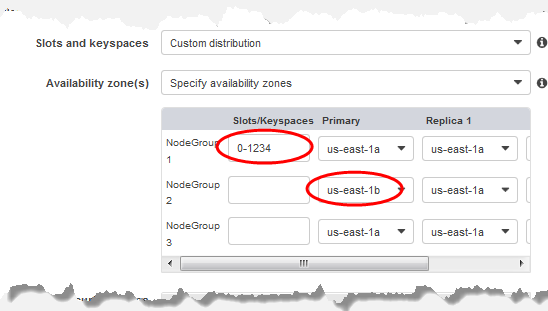
Especificar espaços de chaves e zonas de disponibilidade
-
-
Escolha Next (Próximo)
-
Em Configurações avançadas do Redis OSS
-
Para Security (Segurança):
-
Para criptografar seus dados, você tem as seguintes opções:
-
Criptografia em repouso: permite a criptografia de dados armazenados em disco. Para obter mais informações, consulte Criptografia em repouso.
nota
Você tem a opção de fornecer uma chave de criptografia diferente escolhendo a chave AWS KMS gerenciada pelo cliente e escolhendo a chave. Para obter mais informações, consulte Usar chaves gerenciadas pelo cliente do AWS KMS.
-
Encryption in-transit (Criptografia em trânsito): permite a criptografia de dados na conexão. Para obter mais informações, consulte criptografia em trânsito. Para a versão 6.0 e superior do mecanismo Redis OSS, se você ativar a criptografia em trânsito, você será solicitado a especificar uma das seguintes opções de controle de acesso:
-
No Access Control (Sem controle de acesso): essa é a configuração padrão. Isso indica que não há restrições no acesso do usuário ao cluster.
-
User Group Access Control List (Lista de controle de acesso de grupo de usuários): selecione um grupo de usuários com um conjunto definido de usuários que possam acessar o cluster. Para ter mais informações, consulte Gerenciamento de grupos de usuários com o console e a CLI.
-
Usuário padrão do Redis OSS AUTH — Um mecanismo de autenticação para o servidor Redis OSS. Para obter mais informações, consulte Redis OSS AUTH.
-
-
Redis OSS AUTH — Um mecanismo de autenticação para o servidor Redis OSS. Para obter mais informações, consulte Redis OSS AUTH.
nota
Para versões do Redis OSS entre 3.2.6 em diante, excluindo a versão 3.2.10, o Redis OSS AUTH é a única opção.
-
-
Em Grupos de segurança, escolha os grupos de segurança desejados para esse cluster. Um grupo de segurança atua como um firewall para controlar o acesso à rede ao cluster. É possível usar o grupo de segurança padrão para sua VPC ou criar um novo.
Para obter mais informações sobre grupos de segurança, consulte Grupos de segurança para sua VPC no Guia do usuário da Amazon VPC.
-
-
-
Para backups automáticos agendados regularmente, selecione Enable automatic backups (Habilitar backups automáticos) e insira o número de dias que deseja que cada backup automático seja mantido antes de ser excluído automaticamente. Se não quiser backups automáticos agendados regularmente, desmarque a caixa de seleção Enable automatic backups (Habilitar backups automáticos). Em ambos os casos, você sempre tem a opção de criar backups manuais.
Para obter mais informações sobre backup e restauração do Redis OSS, consulte. Snapshots e restauração
-
(Opcional) Especifique uma janela de manutenção. A janela de manutenção é o horário, geralmente de uma hora de duração, a cada semana em que ElastiCache agenda a manutenção do sistema para seu cluster. Você pode ElastiCache escolher o dia e a hora da janela de manutenção (sem preferência), ou você mesmo pode escolher o dia, a hora e a duração (Especificar janela de manutenção). Se você escolher Especificar janela de manutenção, nas listas, escolha Dia de início, Hora de início e Duração (em horas) para sua janela de manutenção. Todos os horários são em UCT.
Para ter mais informações, consulte Gerenciamento da manutenção.
-
(Opcional) Para Logs:
-
Em Log format (Formato do log), escolha Text (Texto) ou JSON.
-
Em Tipo de destino, escolha CloudWatch Logs ou Kinesis Firehose.
-
Em Destino do registro, escolha Criar novo e insira o nome do grupo de CloudWatch registros do Logs ou o nome do stream do Firehose, ou escolha Selecionar existente e escolha o nome do grupo de CloudWatch registros do Logs ou o nome do stream do Firehose,
-
-
Para Tags, para ajudá-lo a gerenciar seus clusters e outros ElastiCache recursos, você pode atribuir seus próprios metadados a cada recurso na forma de tags. Para obter mais informações, consulte Marcação de recursos do ElastiCache.
-
Revise todas as suas entradas e opções e faça as correções necessárias. Quando estiver pronto, escolha Next (Avançar).
-
Depois de configurar o cluster nas etapas anteriores, agora você vai configurar os detalhes do cluster secundário.
-
Em Cluster regional, escolha a AWS região em que o cluster está localizado.
-
Em Cluster info (Informações sobre o cluster), insira um nome e uma descrição opcional do cluster.
-
As opções seguintes são pré-preenchidas para corresponder à configuração do cluster primário e não podem ser alteradas:
-
Local
-
Versão do mecanismo
-
Tipo de instância
-
Tipo de nó
-
Número de fragmentos
-
Grupo de parâmetros
nota
ElastiCache gera automaticamente um novo grupo de parâmetros a partir dos valores do grupo de parâmetros fornecido e aplica o novo grupo de parâmetros ao cluster. Use esse novo grupo de parâmetros para modificar parâmetros em um datastore global. Cada grupo de parâmetros gerado automaticamente está associado a um, e apenas a um, cluster e, portanto, apenas a um datastore global.
-
Criptografia em repouso: permite a criptografia de dados armazenados em disco. Para obter mais informações, consulte Criptografia em repouso.
nota
Você pode fornecer uma chave de criptografia diferente escolhendo a chave AWS KMS gerenciada pelo cliente e escolhendo a chave. Para obter mais informações, consulte Usando chaves AWS KMS gerenciadas pelo cliente.
-
Encryption in-transit (Criptografia em trânsito): permite a criptografia de dados na conexão. Para obter mais informações, consulte Criptografia em trânsito. Para a versão 6.4 e superior do mecanismo Redis OSS, se você ativar a criptografia em trânsito, será solicitado que especifique uma das seguintes opções de controle de acesso:
-
No Access Control (Sem controle de acesso): essa é a configuração padrão. Isso indica que não há restrições no acesso do usuário ao cluster.
-
User Group Access Control List (Lista de controle de acesso de grupo de usuários): escolha um grupo de usuários com um conjunto definido de usuários que possam acessar o cluster. Para ter mais informações, consulte Gerenciamento de grupos de usuários com o console e a CLI.
-
Usuário padrão do Redis OSS AUTH — Um mecanismo de autenticação para o servidor Redis OSS. Para obter mais informações, consulte Redis OSS AUTH.
-
nota
Para versões do Redis OSS entre 4.0.2, quando a criptografia em trânsito foi suportada pela primeira vez, e 6.0.4, o Redis OSS AUTH é a única opção.
As configurações de cluster secundário restantes são pré-preenchidas com os mesmos valores que o cluster primário, mas o seguinte pode ser atualizado para atender aos requisitos específicos para esse cluster:
-
Port (Porta)
-
Número de réplicas
-
Grupo de sub-redes
-
Zona(s) de disponibilidade preferencial(is)
-
Grupos de segurança
-
Gerenciado pelo cliente (chave AWS KMS)
-
Token de autenticação do Redis OSS
-
Habilitar backups automáticos
-
Backup retention period (Período de retenção de backup)
-
Janela de backup
-
Janela de manutenção
-
Tópico para notificação do SNS
-
-
Escolha Criar. Isso define o status do datastore global como Creating (Criando). Depois que o cluster primário e os clusters secundários estão associados ao datastore global, o status muda para Available (Disponível). Você tem um cluster primário que aceita leituras e gravações e um cluster secundário que aceita leituras replicadas do cluster primário.
A página Redis OSS também é atualizada para indicar se um cluster faz parte de um armazenamento de dados global, incluindo o seguinte:
-
Global Datastore (Datastore global): o nome datastore global ao qual o cluster pertence.
-
Global Datastore Role (Função do datastore global): a função do cluster, primário ou secundário.
-
Você pode adicionar até um cluster secundário adicional em uma AWS região diferente. Para ter mais informações, consulte Adição de uma região a um datastore global.
Visualização de detalhes do datastore global
Você pode ver os detalhes dos armazenamentos de dados globais existentes e também modificá-los na página Armazenamentos de dados globais.
Como visualizar os detalhes do datastore global
-
Faça login no AWS Management Console e abra o ElastiCache console em https://console.aws.amazon.com/elasticache/
. -
No painel de navegação, escolha Armazenamentos de dados globais e, em seguida, escolha um armazenamento de dados global disponível.
Depois, você pode examinar as seguintes propriedades do datastore global:
-
Global Datastore Name: o nome do datastore global
-
Descrição: uma descrição do datastore global
-
Status: as opções incluem:
-
Criando
-
Modifying
-
Disponível
-
Excluindo
-
Somente primário - esse status indica que o datastore global contém apenas um cluster primário. Todos os clusters secundários são excluídos ou não são criados com êxito.
-
-
Modo de cluster: habilitado ou desabilitado
-
Versão do Redis OSS Engine: a versão do mecanismo Redis OSS que executa o armazenamento de dados global
-
Tipo de nó de instância: o tipo de nó usado para o datastore global
-
Criptografia em repouso: habilitada ou desabilitada
-
Criptografia em trânsito: Habilitada ou desabilitada
-
Redis OSS AUTH: ativado ou desativado
Você pode fazer as seguintes alterações no datastore global:
A página Global Datastore (Datastore global) também lista os clusters individuais que compõem o datastore global e as seguintes propriedades de cada um:
-
Região - A AWS região em que o cluster está armazenado
-
Role (Função) - primária ou secundária
-
Cluster name (Nome do cluster) - o nome do cluster
-
Status - as opções incluem:
-
Associating (Associando) - o cluster está em processo de ser associado ao datastore global
-
Associated (Associado) - o cluster está associado ao datastore global
-
Disassociating (Desassociando) - o processo de remoção de um cluster secundário do datastore global que usa o nome do datastore global. Depois disso, o cluster secundário não recebe mais atualizações do cluster primário, mas permanece como um cluster independente nessa AWS região.
-
Disassociated (Desassociado): o cluster secundário foi removido do datastore global e agora é um cluster independente em sua região da AWS .
-
-
Atraso na réplica do armazenamento de dados global — mostra um valor por AWS região secundária no armazenamento de dados global. Esse é o atraso entre o nó primário da região secundária e o nó primário da região primária. Para o Redis OSS ativado no modo de cluster, o atraso indica o atraso máximo em segundos entre os fragmentos.
Adição de uma região a um datastore global
Você pode adicionar até uma AWS região adicional a um armazenamento de dados global existente. Nesse cenário, você está criando um cluster somente para leitura em uma AWS região separada que recebe atualizações automáticas e assíncronas do cluster primário.
Para adicionar uma AWS região a um armazenamento de dados global
-
Faça login no AWS Management Console e abra o ElastiCache console em https://console.aws.amazon.com/elasticache/
. -
No painel de navegação, escolha Armazenamentos de dados globais e selecione um armazenamento de dados global existente.
-
Escolha Adicionar cluster regional e escolha a AWS região em que o cluster secundário residirá.
-
Em Informações do cluster, insira um valor para Nome e, opcionalmente, para Descrição do cluster.
-
Mantenha as seguintes opções como estão. Elas são pré-preenchidas para corresponder à configuração do cluster primário, e você não pode alterá-las.
-
Versão do mecanismo
-
Tipo de instância
-
Tipo de nó
-
Número de fragmentos
-
Grupo de parâmetros
nota
ElastiCache gera automaticamente um novo grupo de parâmetros a partir dos valores do grupo de parâmetros fornecido e aplica o novo grupo de parâmetros ao cluster. Use esse novo grupo de parâmetros para modificar parâmetros em um datastore global. Cada grupo de parâmetros gerado automaticamente está associado a um, e apenas a um, cluster e, portanto, apenas a um datastore global.
-
Criptografia em repouso
nota
Você pode fornecer uma chave de criptografia diferente escolhendo a chave AWS KMS gerenciada pelo cliente e escolhendo a chave.
-
Criptografia em trânsito
-
AUTENTICAÇÃO do Redis OSS
-
-
(Opcional) Atualize as configurações restantes do cluster secundário. Elas são pré-preenchidas com os mesmos valores das do cluster primário, mas é possível atualizá-las para atender aos requisitos específicos para esse cluster:
-
Port (Porta)
-
Número de réplicas
-
Grupo de sub-redes
-
Zona(s) de disponibilidade preferencial(is)
-
Grupos de segurança
-
(chave AWS KMS gerenciada pelo cliente)
-
Token de autenticação do Redis OSS
-
Habilitar backups automáticos
-
Backup retention period (Período de retenção de backup)
-
Janela de backup
-
Janela de manutenção
-
Tópico para notificação do SNS
-
-
Escolha Add (Adicionar).
Modificação de um datastore global
É possível modificar propriedades de clusters regionais. Somente uma operação de modificação pode estar em andamento em um datastore global, com exceção da promoção de um cluster secundário para primário. Para ter mais informações, consulte Promoção do cluster secundário para primário.
Como modificar um datastore global
-
Faça login no AWS Management Console e abra o ElastiCache console em https://console.aws.amazon.com/elasticache/
. -
No painel de navegação, escolha Armazenamentos de dados globais e, em Nome do armazenamento de dados global, escolha um armazenamento de dados global.
-
Escolha Modify (Modificar) e escolha entre as seguintes opções:
-
Modify description (Modificar descrição): atualiza a descrição do datastore global
-
Modificar versão do mecanismo — Somente a versão 5.0.6 ou posterior do mecanismo Redis OSS está disponível.
-
Modify node type (Modificar tipo de nó): escale clusters regionais tanto verticalmente (aumentando e reduzindo a escala vertical) quanto horizontalmente (aumentando e reduzindo a escala horizontal). As opções incluem as famílias de nós R5 e M5. Para obter mais informações sobre tipos de nós, consulte Tipos de nó compatíveis.
-
Modify Automatic Failover (Modificar failover automático): ativa ou desativa o failover automático. Quando você ativa o failover e os nós primários em clusters regionais são desligados inesperadamente, efetua ElastiCache o failover para uma das réplicas regionais. Para obter mais informações, consulte Failover automático.
Para clusters Redis OSS com o modo de cluster ativado:
-
Add shards (Adicionar fragmentos): insira o número de fragmentos a serem adicionados e, opcionalmente, especifique uma ou mais zonas de disponibilidade.
-
Excluir fragmentos — Escolha fragmentos a serem excluídos em cada AWS região.
-
Rebalance shards (Rebalancear fragmentos): reequilibre a distribuição do slot para garantir uma distribuição uniforme entre fragmentos existentes no cluster.
-
Para modificar os parâmetros de um armazenamento de dados global, modifique o grupo de parâmetros de qualquer cluster membro do armazenamento de dados global. ElastiCache aplica essa alteração a todos os clusters dentro desse armazenamento de dados global automaticamente. Para modificar o grupo de parâmetros desse cluster, use o console Redis OSS ou a operação da ModifyCacheClusterAPI. Para ter mais informações, consulte Modificar um parameter group. Quando você modifica o grupo de parâmetros de qualquer cluster contido em um datastore global, ele é aplicado a todos os clusters dentro desse datastore global.
Para redefinir um grupo de parâmetros inteiro ou parâmetros específicos, use a operação de ResetCacheParameterGroupAPI.
Promoção do cluster secundário para primário
Se o cluster ou AWS região principal ficar indisponível ou estiver enfrentando problemas de desempenho, você poderá promover um cluster secundário para primário. A promoção é permitida a qualquer momento, mesmo que outras modificações estejam em andamento. Você também pode emitir várias promoções em paralelo e o datastore global será resolvido para um primário eventualmente. Se você promove vários clusters secundários simultaneamente, o ElastiCache (Redis OSS) não garante qual deles, em última análise, será resolvido como primário.
Como promover um cluster secundário para primário
-
Faça login no AWS Management Console e abra o ElastiCache console em https://console.aws.amazon.com/elasticache/
. -
No painel de navegação, escolha Armazenamentos de dados globais.
-
Selecione o nome do datastore global para visualizar os detalhes
-
Escolha o cluster Secondary (Secundário)
-
Escolha Promote to primary (Promover para principal).
Depois, você será solicitado a confirmar sua decisão com o seguinte aviso:
Promoting a region to primary will make the cluster in this region as read/writable. Are you sure you want to promote thesecondarycluster to primary?The current primary cluster inprimary regionwill become secondary and will stop accepting writes after this operation completes. Please ensure you update your application stack to direct traffic to the new primary region. -
Escolha Confirm (Confirmar) se quiser continuar a promoção ou, caso contrário, escolha Cancel (Cancelar).
Se você optar por confirmar, o datastore global será movido para um estado Modifying (Modificando) e ficará indisponível até que a promoção seja concluída.
Remoção de uma região de um datastore global
Você pode remover uma AWS região de um armazenamento de dados global usando o procedimento a seguir.
Para remover uma AWS região de um armazenamento de dados global
-
Faça login no AWS Management Console e abra o ElastiCache console em https://console.aws.amazon.com/elasticache/
. -
No painel de navegação, escolha Armazenamentos de dados globais.
-
Escolha um datastore global.
-
Escolha a Region (Região) que deseja remover.
-
Escolha Remove region (Remover região).
nota
Essa opção só está disponível para clusters secundários.
Depois, você será solicitado a confirmar sua decisão com o seguinte aviso:
Removing the region will remove your only available cross region replica for the primary cluster. Your primary cluster will no longer be set up for disaster recovery and improved read latency in remote region. Are you sure you want to remove the selected region from the global datastore? -
Escolha Confirm (Confirmar) se quiser continuar a promoção ou, caso contrário, escolha Cancel (Cancelar).
Se você escolher confirmar, a AWS região será removida e o cluster secundário não receberá mais atualizações de replicação.
Exclusão de um datastore global
Para excluir um datastore global, primeiro remova todos os clusters secundários. Para ter mais informações, consulte Remoção de uma região de um datastore global. Fazer isso deixa o datastore global no status primary-only (somente primário).
Como excluir um datastore global
-
Faça login no AWS Management Console e abra o ElastiCache console em https://console.aws.amazon.com/elasticache/
. -
No painel de navegação, escolha Armazenamentos de dados globais.
-
Em Global Datastore Name (Nome do datastore global) escolha o datastore global desejado e escolha Delete (Excluir).
Depois, você será solicitado a confirmar sua decisão com o seguinte aviso:
Are you sure you want to delete this Global Datastore? -
Escolha Excluir.
O datastore global faz a transição para o status Deleting (Excluindo).